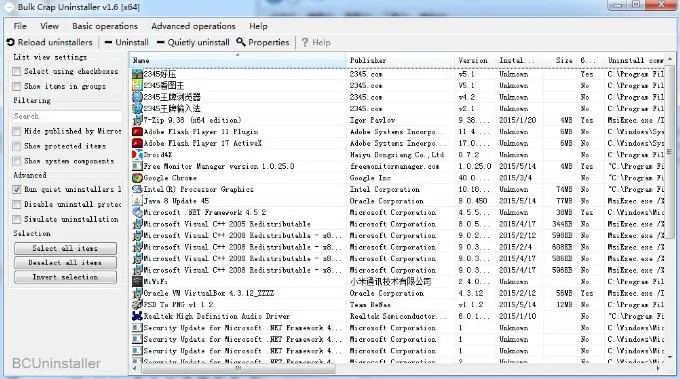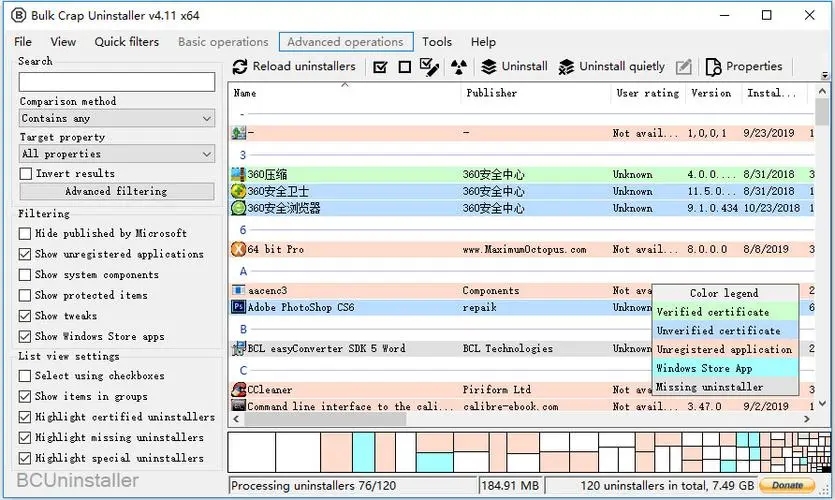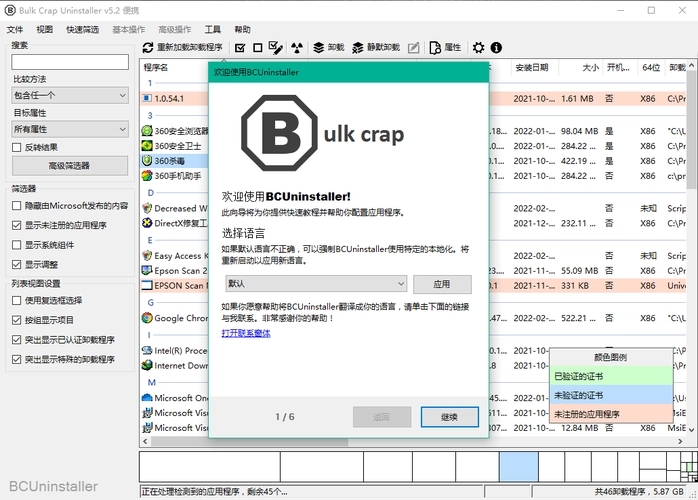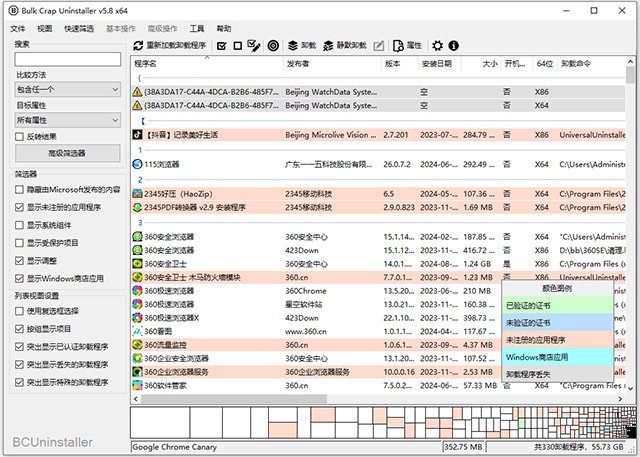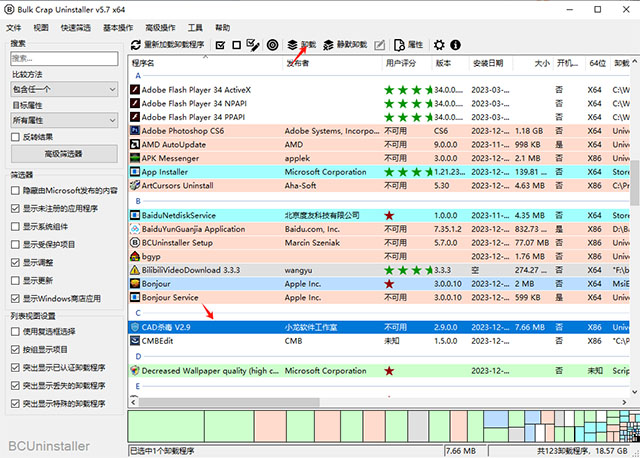Bulk Crap Uninstaller(批量卸载工具)是电脑上非常实用的卸载清理软件,用这款软件来卸载清理电脑是非常方便的,它能快速的将电脑给清理干净,而且超级方便,软件占用电脑内存还非常的小,里面的操作还非常的简单,可以轻松帮助用户清理残留物,没有用的注册表等等。感兴趣的用户赶紧来试试吧
Bulk Crap Uninstaller(批量卸载工具)使用教程
1、进入软件后我们选择自己想要卸载的软件,点击上方卸载即可卸载软件;
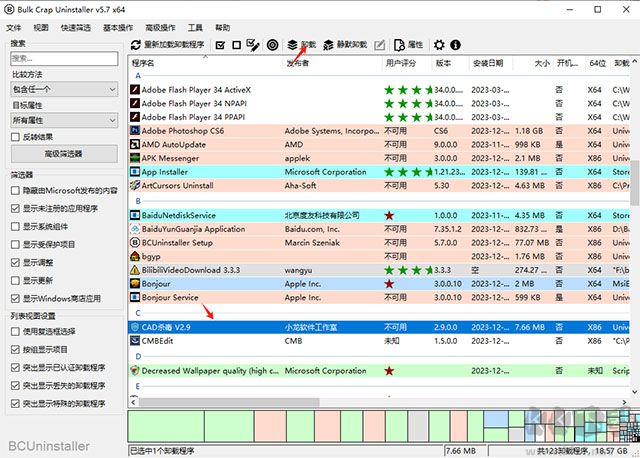
2、选择上方批量然后点击卸载,就可以完成批量卸载操作;
Bulk Crap Uninstaller(批量卸载工具)特色
1、检测和卸载Windows Store应用程序
2、一次卸载多个项目,以加快这一进程(带防碰撞)
3、卸载在单个批次任何数量的应用
4、很少的用户输入卸载过程中要求
5、可以找到并卸载后删除剩菜
6、可以卸载一些应用程序,即使他们没有任何卸载程序
7、检测到损坏或丢失的卸载程序应用程序
8、添加静卸载选项卸载程序部分,即使他们默认情况下不支持他们
9、自动化卸载列表
10、启动管理器
11、卸载证书的验证
12、完全便携,设置保存到一个文件
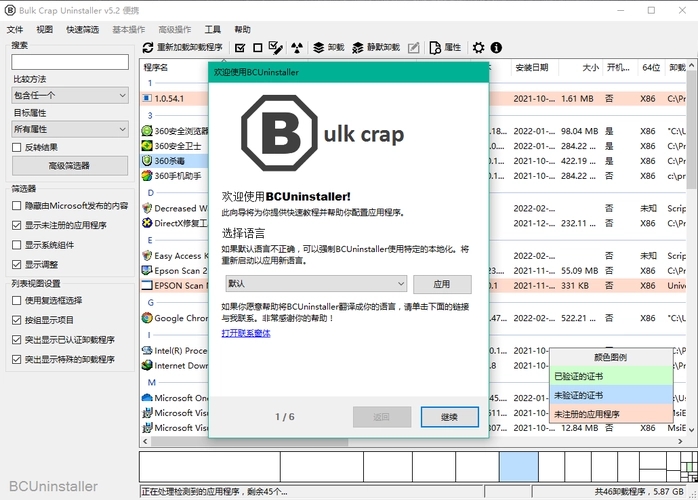
Bulk Crap Uninstaller(批量卸载工具)软件功能
1、卸载/悄悄卸载
开始卸载选定的应用程序。安静的卸载意味着您无需单击任何东西——该过程是自动的。如果无法安静地卸载某些项目,将显示一个对话框,能够从选择中删除“大声”卸载程序。
2、使用 MsiExec / Windows Installer 卸载
如果应用程序附加了产品代码/GUID,您可以尝试使用 MsiExec 将其卸载。不保证适用于所有应用程序。
3、手动卸载
跳过运行卸载程序(如果可用),而是提供您可以选择手动删除的文件和注册表项列表。
除非无法通过任何其他方式卸载应用程序,否则不建议使用此方法。
4、清理“程序文件”文件夹
在所有定义为默认安装位置的文件夹(通常只有 Program Files 文件夹)中搜索剩余文件。这包括空文件夹和部分卸载的应用程序。您将可以选择要删除的项目。
5、按窗口查找
打开一个小工具窗口。将叉号拖放到要扫描的窗口上。BCU 将尝试找到拥有指定窗口的应用程序并将其显示在列表中。
6、卸载 Windows 功能
扫描系统以查找已安装的 Windows 功能并将其添加到应用程序列表中。在此之后,它们被视为普通应用程序,可以批量卸载。扫描可能需要一段时间。
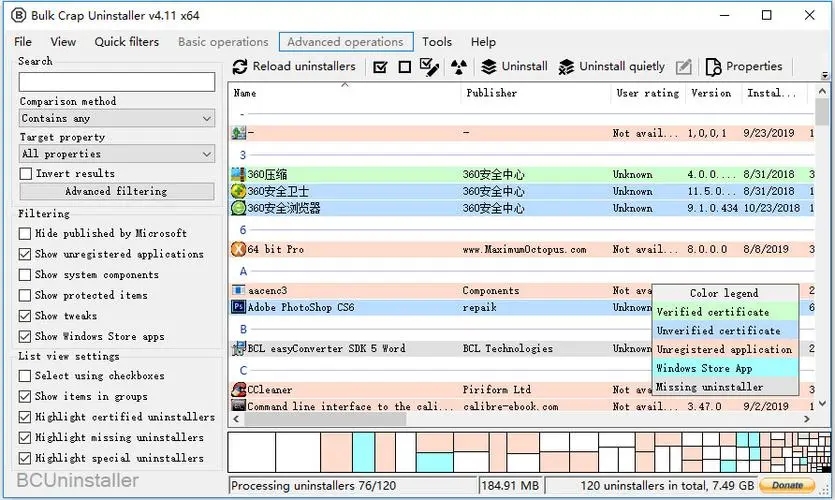
Bulk Crap Uninstaller(批量卸载工具)更新日志
v5.8版本
一、概述
1、将“垃圾邮件”删除开关添加到BCU控制台
2、将鼠标拖动到目标应用程序时隐藏主窗口
3、将鼠标拖动到目标应用程序时忽略BCU本身
二、翻译
1、荷兰语拼写错误的修复、缺失的翻译和荷兰语翻译中的固定一致性
2、更新MainWindow.zh-Hans.resx
3、葡萄牙语版RelatedUninstallerAdder中的小拼写错误
4、修复翻译中的一个小错误。
5、更新zh-Hans Translations
6、修复了有问题的按钮文本的间距
7、添加越南语支持